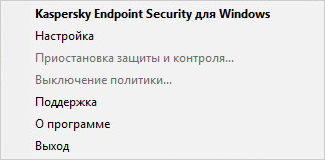Как отключить касперский endpoint security для windows
По умолчанию Kaspersky Endpoint Security запускается при старте операционной системы и защищает ваш компьютер в течение всего времени работы. Все компоненты защиты (Защита от файловых угроз, Защита от веб-угроз и Защита от сетевых угроз) включены и работают.
Вы можете выключить защиту полностью или выключить некоторые компоненты защиты.
Важно! Специалисты «Лаборатории Касперского» настоятельно рекомендуют не выключать защиту компьютера или компоненты защиты, так как это может привести к заражению компьютера и потере данных.
Если защита компьютера выключена:
- неактивный значок программы в строке меню;
- индикатор состояния защиты в главном окне программы красного цвета.
Если выключен один или несколько компонентов защиты, индикатор состояния защиты компьютера красного или желтого цвета.
Примечание. Выключение или приостановка работы компонентов защиты не оказывает влияния на выполнение задач проверки и задачи обновления.
Выключить и снова включить защиту компьютера можно двумя способами:
- в меню значка программы;
- в окне настройки программы;
- в меню Защита .
- В строке меню нажмите на значок программы и выберите в контекстном меню значка программы пункт Выключить защиту / Включить защиту .
Если вы хотите выключить защиту, появляется окно запроса учетных данных администратора.
- В строке меню нажмите на значок программы и выберите в контекстном меню значка программы пункт Настройки .
Откроется окно настройки программы.
В строке меню выберите Защита > Выключить защиту / Включить защиту .
Важно! Если вы выключили защиту компьютера, то после перезапуска Kaspersky Endpoint Security она не включится автоматически. Вам потребуется включить ее вручную.
- В строке меню нажмите на значок программы и выберите в контекстном меню значка программы пункт Настройки .
Откроется окно настройки программы.
Важно! Если вы выключили компонент защиты, то после перезапуска Kaspersky Endpoint Security он не включится автоматически. Вам потребуется включить его вручную.
- В строке меню нажмите на значок программы и выберите в контекстном меню значка программы пункт Настройки .
Откроется окно настройки программы.
Также вы можете включить защиту компьютера или компоненты защиты в Центре защиты. Выключение защиты или компонентов защиты значительно повышает риск заражения компьютера, поэтому информация о выключении защиты отображается в Центре защиты.
Как отключить касперский endpoint security для windows
Чтобы запустить или остановить программу на клиентском компьютере, выполните следующие действия:
- Откройте Консоль администрирования Kaspersky Security Center.
- В папке Управляемые устройства дерева Консоли администрирования откройте папку с названием группы администрирования, в состав которой входит нужный вам клиентский компьютер.
Набор устройств, объединенных в соответствии с выполняемыми функциями и устанавливаемым на них набором программ «Лаборатории Касперского». Устройства группируются для удобства управления ими как единым целым. В состав группы могут входить другие группы. Для каждой из установленных в группе программ могут быть созданы групповые политики и сформированы групповые задачи.
Откроется окно свойств клиентского компьютера.
В окне свойств клиентского компьютера выберите раздел Программы .
Справа в окне свойств клиентского компьютера отобразится список программ «Лаборатории Касперского», установленных на клиентском компьютере.
- Если вы хотите запустить программу, справа от списка программ «Лаборатории Касперского» нажмите на кнопку
или выполните следующие действия:
- Выберите пункт Свойства в контекстном меню программы Kaspersky Endpoint Security или нажмите на кнопку Свойства , расположенную под списком программ «Лаборатории Касперского».
Откроется окно Параметры программы «Kaspersky Endpoint Security 10 для Windows» .
 или выполните следующие действия:
или выполните следующие действия: - Выберите пункт Свойства в контекстном меню программы Kaspersky Endpoint Security или нажмите на кнопку Свойства , расположенную под списком программ «Лаборатории Касперского».
Откроется окно Параметры программы «Kaspersky Endpoint Security 10 для Windows» .
- В разделе Общие нажмите на кнопку Остановить в правой части окна.
В начало
Как отключить касперский endpoint security для windows
По умолчанию Веб-Контроль включен. Вы можете выключить Веб-Контроль при необходимости.
Включить и выключить компонент можно двумя способами:
Чтобы включить или выключить Веб-Контроль на закладке Центр управления главного окна программы, выполните следующие действия:
- Откройте главное окно программы.
- Выберите закладку Центр управления .
- Нажмите клавишей мыши на блок Контроль рабочего места .
Блок Контроль рабочего места раскроется.
По правой клавише мыши откройте контекстное меню строки с информацией о компоненте Веб-Контроль.
Откроется меню действий с компонентом.
- Выберите в меню пункт Включить , если вы хотите включить Веб-Контроль.
- Выберите в меню пункт Выключить , если вы хотите выключить Веб-Контроль.
Чтобы включить или выключить Веб-Контроль из окна настройки параметров программы, выполните следующие действия:
- Откройте окно настройки параметров программы.
- В левой части окна в разделе Контроль рабочего места выберите подраздел Веб-Контроль .
В правой части окна отобразятся параметры компонента Веб-Контроль.
- Установите флажок Включить Веб-Контроль , если вы хотите включить Веб-Контроль.
- Снимите флажок Включить Веб-Контроль , если вы хотите выключить Веб-Контроль.
Если Веб-Контроль выключен, Kaspersky Endpoint Security не контролирует доступ к веб-ресурсам.
В начало
Как отключить касперский endpoint security для windows
Приостановка защиты и контроля компьютера означает выключение на некоторое время всех компонентов защиты и всех компонентов контроля Kaspersky Endpoint Security.
- значок свидетельствует о приостановке защиты и контроля компьютера;
- значок свидетельствует о том, что защита и контроль компьютера включены.
Приостановка и возобновление защиты и контроля компьютера не оказывает влияния на выполнение задач проверки и задачи обновления.
Если в момент приостановки и возобновления защиты и контроля компьютера были установлены сетевые соединения, на экран выводится уведомление о разрыве этих сетевых соединений.
Чтобы приостановить защиту и контроль компьютера, выполните следующие действия:
- По правой клавише мыши откройте контекстное меню значка программы, который расположен в области уведомлений панели задач.
- В контекстном меню выберите пункт Приостановка защиты и контроля (см. рисунок ниже).
Этот пункт контекстного меню доступен, если включена Защита паролем.
- Приостановить на указанное время – защита и контроль компьютера включатся через интервал времени, указанный в раскрывающемся списке ниже.
- Приостановить до перезагрузки – защита и контроль компьютера включатся после перезапуска программы или перезагрузки операционной системы. Для использования этой возможности должен быть включен автоматический запуск программы.
- Приостановить – защита и контроль компьютера включатся тогда, когда вы решите возобновить их.
Kaspersky Endpoint Security приостановит работу всех компонентов защиты и контроля, не отмеченных в политике замком ( ). Перед выполнением этой операции рекомендуется выключить политику Kaspersky Security Center.
Контекстное меню значка программы
Чтобы возобновить защиту и контроль компьютера, выполните следующие действия:
- По правой клавише мыши откройте контекстное меню значка программы, который расположен в области уведомлений панели задач.
- В контекстном меню выберите пункт Возобновление защиты и контроля .
Вы можете возобновить защиту и контроль компьютера в любой момент, независимо от того, какой вариант приостановки защиты и контроля компьютера вы выбрали ранее.
Как отключить касперский endpoint security для windows
Для доступа к KSN компьютеры и мобильные устройства должны быть подключены к интернету.
Можно включать или отключать использование KSN отдельно для каждой доступной версии Kaspersky Endpoint Security для Windows и Kaspersky Endpoint Security для Mac.
Для Android-устройств и iOS-устройств KSN включен всегда по умолчанию. KSN на мобильных устройствах включается в момент принятия Лицензионного соглашения при установке программ безопасности. Использование KSN непосредственно на мобильных устройствах можете отключить либо вы, либо владельцы устройств.
По умолчанию статус использования KSN зависит от того, приняли ли вы условия положения о KSN при первом входе в Консоль управления Kaspersky Endpoint Security Cloud. Если вы приняли Положение о KSN, использование KSN включено. Если вы не приняли Положение о KSN, использование KSN выключено.
Чтобы включить использование KSN, выполните следующие действия:
Отобразится страница Общие параметры Kaspersky Endpoint Security Cloud .
Выполните одно из следующих действий в разделе Использование Kaspersky Security Network :
- Перейдите по ссылке Подготовить дистрибутивы .
Эта ссылка отображается, если вы не приняли Положение о KSN ни для одной из доступных версий Kaspersky Endpoint Security для Windows или Kaspersky Endpoint Security для Mac при первом входе в Консоль управления Kaspersky Endpoint Security Cloud.
Вы будете перенаправлены в раздел Дистрибутивы , где можно подготовить требуемый дистрибутив. Подготовка дистрибутива включает согласие с условиями Положения о KSN. Никаких дополнительных действий не требуется.
Перейдите по ссылке Параметры .
Эта ссылка отображается, если вы приняли Положение о KSN как минимум для одной из доступных версий Kaspersky Endpoint Security для Windows или Kaspersky Endpoint Security для Mac.
Отобразится страница Kaspersky Security Network . На этой странице можно включать или отключать использование KSN отдельно для каждой доступной версии Kaspersky Endpoint Security для Windows и Kaspersky Endpoint Security для Mac.
Если для требуемой версии программы безопасности отключено использование KSN, нажмите на кнопку Включить KSN .
Откроется окно Kaspersky Security Network для ( ) .
Если вы нажмете на кнопку Я отказываюсь , KSN не будет включено.
Окно Kaspersky Security Network для ( ) закроется.
Использование KSN будет включено для выбранной версии программы безопасности. Кнопка Включить KSN заменится кнопкой Отключить KSN .
Чтобы выключить использование KSN, выполните следующие действия:
Отобразится страница Общие параметры Kaspersky Endpoint Security Cloud .
В разделе Использование Kaspersky Security Network перейдите по ссылке Параметры .
Эта ссылка отображается, если вы приняли Положение о KSN как минимум для одной из доступных версий Kaspersky Endpoint Security для Windows или Kaspersky Endpoint Security для Mac.
Отобразится страница Kaspersky Security Network . На этой странице можно включать или отключать использование KSN отдельно для каждой доступной версии Kaspersky Endpoint Security для Windows и Kaspersky Endpoint Security для Mac.
Использование KSN будет отключено для выбранной версии программы безопасности. Соответствующая кнопка Отключить KSN заменится кнопкой Включить KSN . Затем вы можете снова включить KSN для выбранной версии программы безопасности.
 или выполните следующие действия:
или выполните следующие действия: